アクセスレベル
[更新: 2025年12月22日]
アクセスレベル機能についての説明です。
概要
アクセスレベルは、 ユーザとプロジェクト の組み合わせごとにコントロールパネルやAPIでの操作範囲を制限する機能です。ユーザの役割に応じたアクセスレベルを設定することで、利便性やセキュリティを向上させることが可能です。
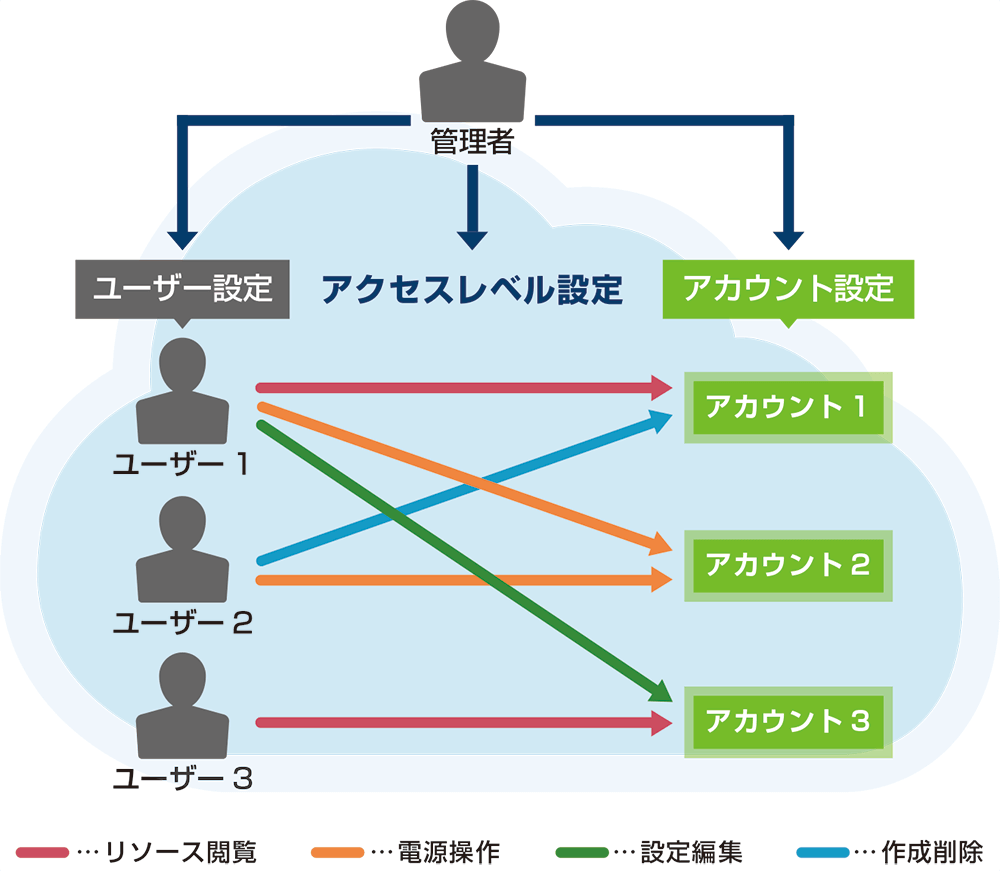
注釈
アクセスレベル機能の設定は、管理者(さくらインターネット会員IDでコントロールパネルにログインした際のユーザ)のみが行えます。
APIキーの場合はプロジェクトごとに作成したAPIキーに対してアクセスレベルを設定します。
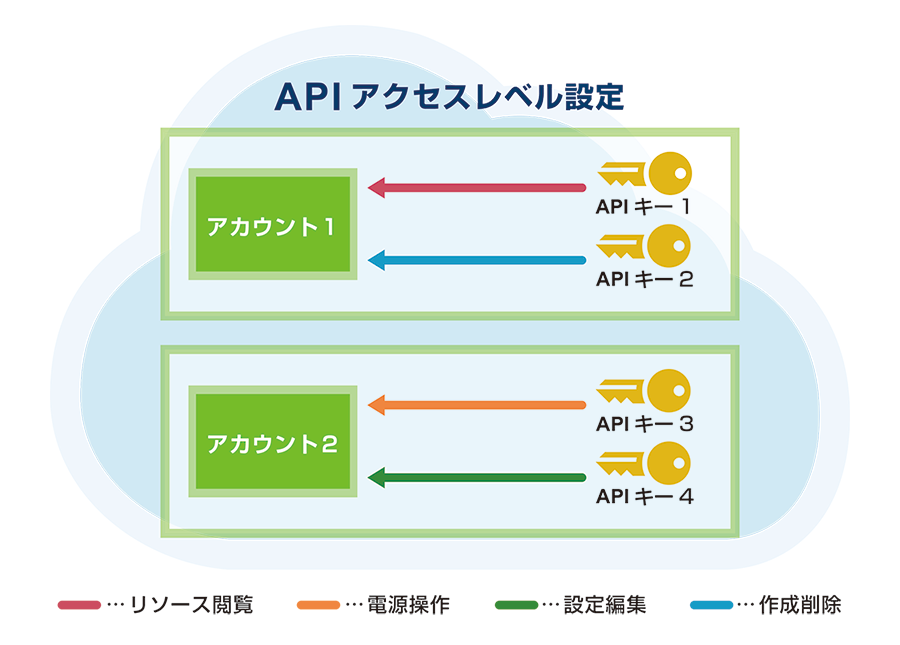
注釈
APIキーへのアクセスレベル設定は管理者もしくは「作成・削除」の権限を持つユーザでコントロールパネルにログインする必要があります
アクセスレベルと操作権限
リソース操作に関する権限は以下の4段階です。権限レベルの数値の大きな権限は小さい権限を内包します。
権限レベル |
対象プロジェクト内で許可される操作 |
|---|---|
|
・リソース閲覧 |
|
・サーバ/アプライアンスの電源操作 |
|
・請求金額の増減が発生しないリソースの作成/削除操作 |
|
・請求金額が増減する作業を含めた全ての操作 |
コントロールパネル上では、設定されているアクセスレベル以上の権限が必要な操作は、操作が行えない状態となります。
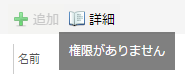
注釈
APIの場合は、権限が無い操作を実行するとレスポンスコード”403″(Fobidden)が返答され、要求した操作は実行されません。
また、請求情報とイベントログの閲覧、オブジェクトストレージ、さくらのウェブアクセラレータの各コントロールパネルへのアクセス権限は、リソース操作のアクセスレベルとは独立して個別に許可設定が可能です。
権限名 |
許可される操作 |
|---|---|
請求閲覧権限 |
プロジェクトの請求情報の参照 |
オブジェクトストレージ |
オブジェクトストレージコントロールパネルへのアクセス |
さくらのウェブアクセラレータ |
さくらのウェブアクセラレータコントロールパネルへのアクセス |
さくらの専用サーバ PHY |
さくらの専用サーバ PHY へのアクセス |
AppRun β |
AppRun βへのアクセス |
高火力 DOK |
高火力 DOKへのアクセス |
APIゲートウェイ |
APIゲートウェイへのアクセス |
ワークフロー |
ワークフローへのアクセス |
イベントログ |
イベントログの参照 |
設定方法
作成済みのプロジェクトとユーザに対してアクセスレベルを設定する手順です。新規にユーザ・プロジェクトを作成する手順は ユーザ・プロジェクト機能 のページを参照ください。
コントロールパネル操作のアクセス権限設定
アクセス権限権限設定は IAMポリシー に統一いたしました。詳細は IAMポリシー 設定方法 をご確認ください。
APIのアクセス権限設定
さくらのクラウドのコントロールパネルにログイン
コントロールパネルへログインします。ログイン時のユーザは管理者、もしくはそのプロジェクトに対して作成・削除権限を持つユーザである必要があります。
APIキー画面よりAPIキーを選択
画面左のメニューより「APIキー」を選択します。
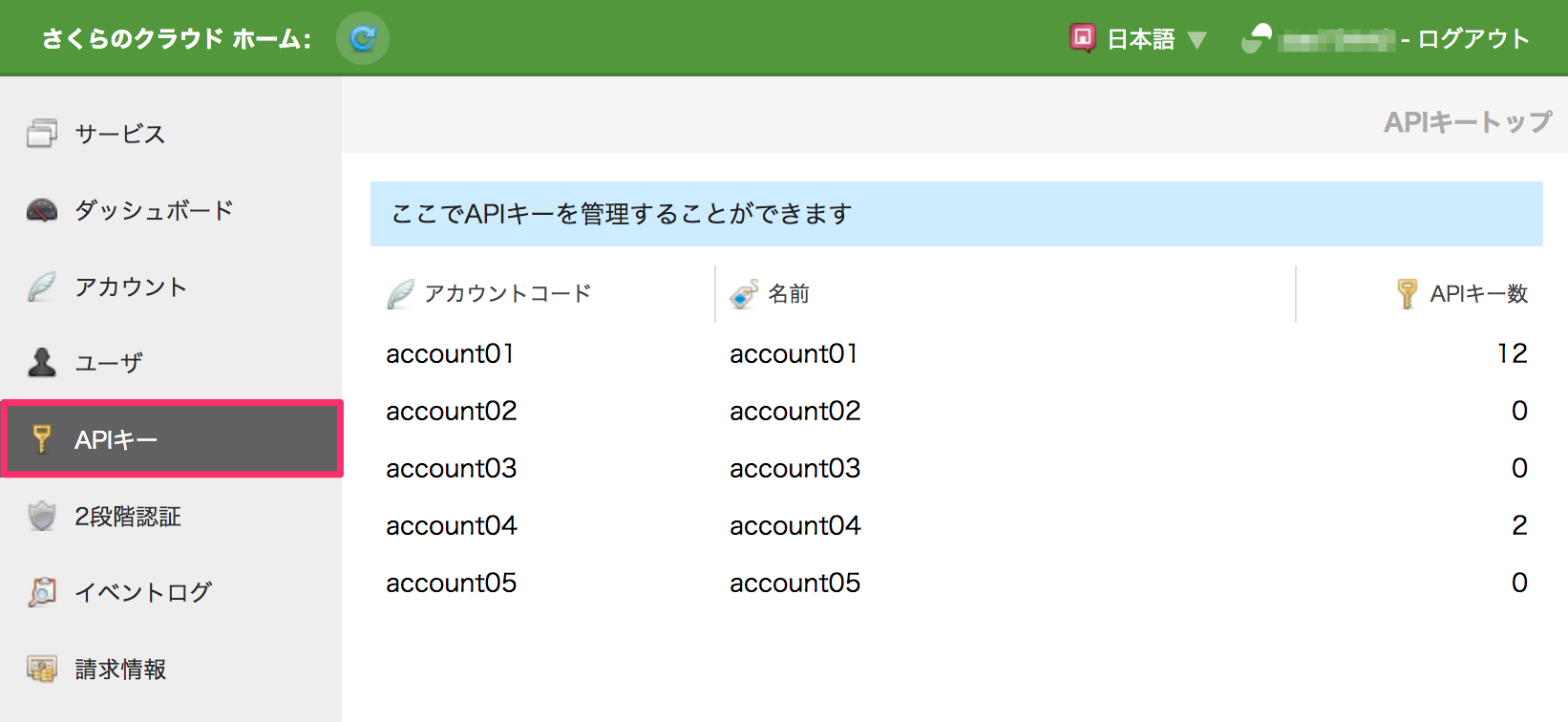
設定済みのAPIキー一覧が表示されるので、設定したいAPIキー名をクリックします。
APIキーの新規作成・編集
作成済みのAPIキーに対してアクセスレベル設定を行う場合は、APIキー一覧より該当のAPIキーをクリックし編集画面へ進みます。新たにAPIキーを作成する場合は「APIキーの作成」ボタンをクリックします。
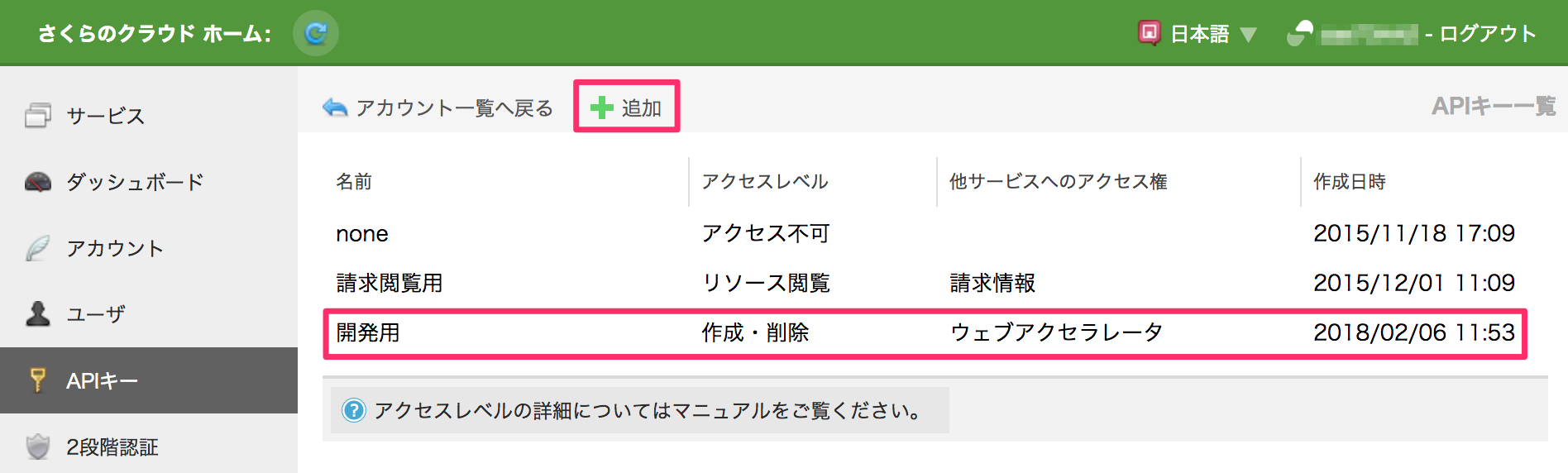
APIキーのアクセスレベルを選択
「アクセスレベル」の項目にあるラジオボタンで設定したいアクセスレベルを選択します。
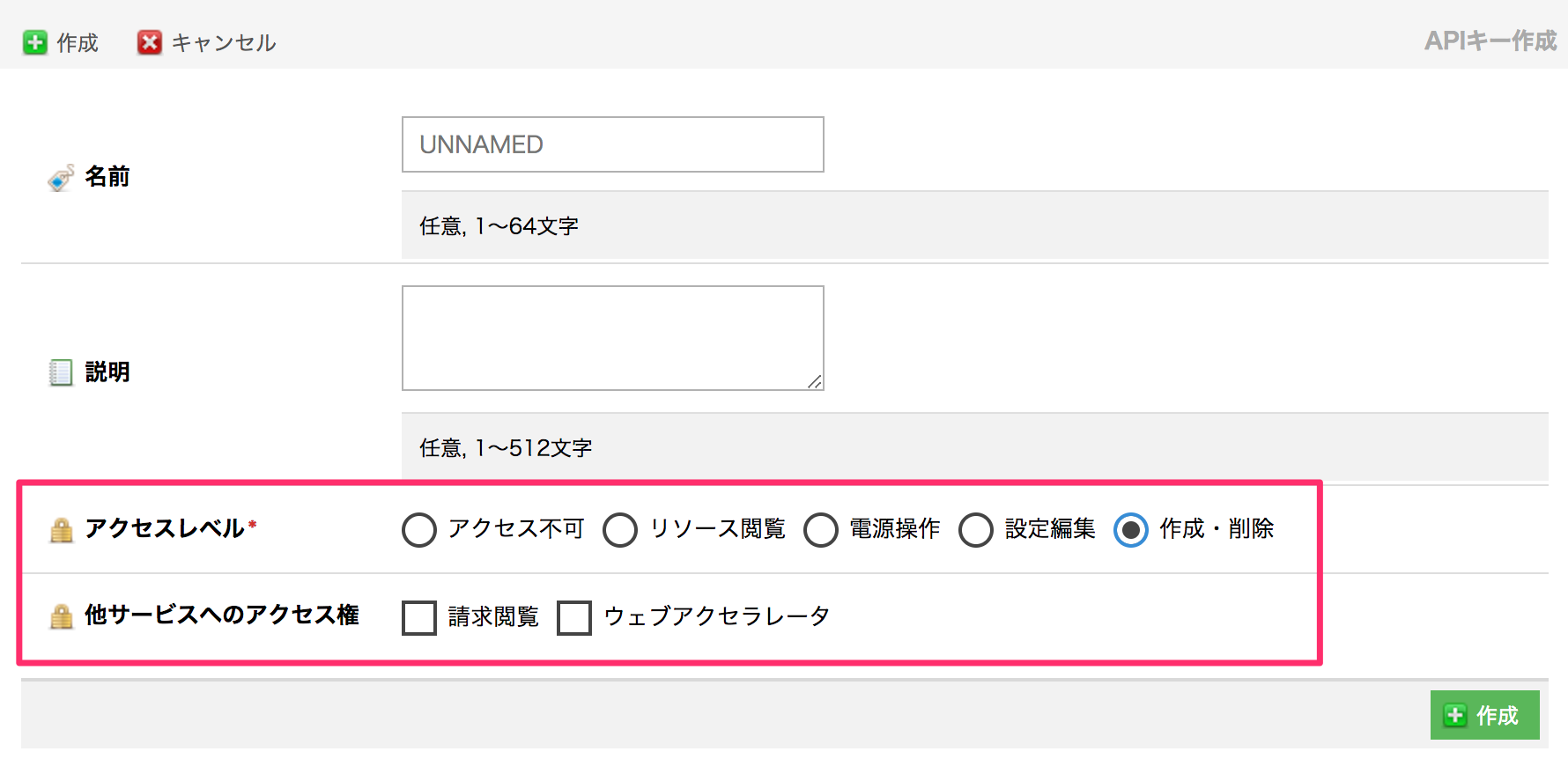
注意
・「無効」を選択した場合はAPIキーが無効状態となり、一切の権限が無くなります。
・「請求情報」や「さくらのウェブアクセラレータ」にチェックを入れた場合、APIのアクセスレベルは「リソース閲覧」以上の権限を選択する必要があります。
アクセスレベル権限比較表
それぞれの権限で行うことができる権限の一覧です。
○…実行可能
×…実行不可
プロジェクト/ユーザ
操作内容/権限 |
管理者(会員ID) |
4.作成削除 |
3.設定編集 |
2.電源操作 |
1.リソース閲覧 |
|---|---|---|---|---|---|
プロジェクトの作成/削除 |
○ |
× |
× |
× |
× |
ユーザの作成/削除 |
○ |
× |
× |
× |
× |
ユーザへのアクセスレベル設定 |
○ |
× |
× |
× |
× |
サーバ
操作内容/権限 |
管理者(会員ID) |
4.作成削除 |
3.設定編集 |
2.電源操作 |
1.リソース閲覧 |
|---|---|---|---|---|---|
作成/削除 |
○ |
○ |
× |
× |
× |
プラン変更 |
○ |
○ |
× |
× |
× |
クローン |
○ |
○ |
× |
× |
× |
設定変更 |
○ |
○ |
○ |
× |
× |
電源操作 |
○ |
○ |
○ |
○ |
× |
リモートコンソール |
○ |
○ |
○ |
○ |
× |
ストレージ(ディスク/アーカイブ/ISOイメージ)
操作内容/権限
管理者(会員ID)
4.作成削除
3.設定編集
2.電源操作
1.リソース閲覧
作成/削除
○
○
×
×
×
コピー
○
○
×
×
×
ディスク修正
○
○
○
×
×
再インストール
○
○
○
×
×
接続インターフェイス設定
○
○
○
×
×
設定変更
○
○
○
×
×
FTP開始/完了
○
○
○
×
×
VPSマイグレーション
○
×
×
×
×
ネットワーク(スイッチ/パケットフィルタ/ブリッジ接続/ローカルルータ)
操作内容/権限
管理者(会員ID)
4.作成削除
3.設定編集
2.電源操作
1.リソース閲覧
作成/削除
○
○
×
×
×
ルータ帯域変更
○
○
×
×
×
スタティックルート追加
○
○
×
×
×
設定変更
○
○
○
×
×
IPv6有効/無効
○
○
○
×
×
ブリッジ接続編集
(クラウドゾーン間)○
○
○
×
×
ブリッジ接続編集
(VPS/専用サーバ接続)○
×
×
×
×
作成/削除(パケットフィルタ)
○
○
○
×
×
ローカルルータ
作成/削除/編集○
×
×
×
×
ロードバランサ/VPNルータ/GSLB/DNS/シンプル監視/データベース
操作内容/権限
管理者(会員ID)
4.作成削除
3.設定編集
2.電源操作
1.リソース閲覧
作成/削除
○
○
×
×
×
新規スイッチの追加
(ロードバランサ/VPNルータ)○
○
×
×
×
設定変更/反映
○
○
○
×
×
電源操作
(ロードバランサ/VPNルータ/データベース)○
○
○
○
×
設定メニュー
操作内容/権限
管理者(会員ID)
4.作成削除
3.設定編集
2.電源操作
1.リソース閲覧
ライセンス追加/削除
○
○
×
×
×
割引パスポート購入
○
○
×
×
×
専有ホスト作成/削除
○
○
×
×
×
公開鍵作成/削除
○
○
○
×
×
公開鍵編集
○
○
○
×
×
APIキー作成/削除
○
○
×
×
×
APIキー編集
○
○
×
×
×
APIキー閲覧
○
○
×
×
×
スクリプト作成/削除
○
○
○
×
×
スクリプト編集
○
○
○
×
×
アイコン作成/編集
○
○
○
×
×
アイコン編集
○
○
○
×
×
クーポン登録
○
○
×
×
×
障害通知メールアドレス登録
○
○
○
○
○
マーケットプレイス商品の購入
○
○
×
×
×